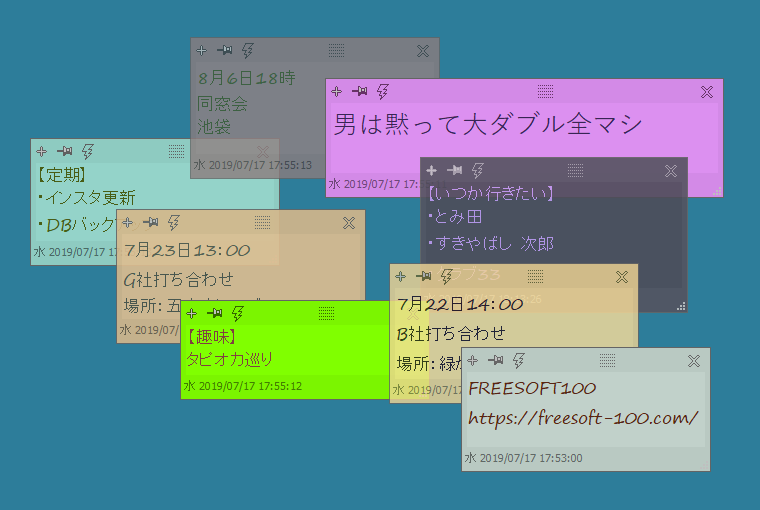- バージョン
- 4.41
- 更新日
- 2025/10/13
- OS
- Windows 7/8.1/10/11, Windows Server 2012-2025
- 言語
- 日本語【サポート言語】
日本語, 英語, 韓国語, フランス語, 中国語(簡体字), 中国語(繁体字), ギリシャ語, イタリア語, ポーランド語, ロシア語, スペイン語, トルコ語, オランダ語, スウェーデン語, ノルウェー語, ポルトガル語, デンマーク語, アイルランド語, タイ語, スペイン語(ベネズエラ), ヘブライ語, ペルシア語, マレー語, インドネシア語, フィリピン語, フィンランド語, ボスニア語, ブルガリア語, ハンガリー語, アラビア語
- 価格
- 無料
ちょっとした予定や簡単なメモなどをデスクトップに貼り付けておける、ベーシックな付箋(ふせん)ソフトです。
付箋左上の「+」をクリックして付箋を追加、右上の「×」をクリックして付箋を非表示、画びょうアイコンをクリックして最前面表示でき、⚡アイコンから背景色やテキスト色、透明度を調整できます。
海外製で日本語に対応していませんが、機能がシンプルなのですぐに使いこなせるようになりそうです。
DesktopNoteOK の使い方
ダウンロード と インストール
- 提供元サイトのダウンロードページへアクセスし、「DesktopNoteOK.zip」リンク、または「DesktopNoteOK_x64.zip」リンクをクリックしてダウンロードします。
※ USB メモリー等で持ち運べるポータブル版を利用する場合は、「DesktopNoteOK_Portable.zip」リンクまたは「DesktopNoteOK_x64_Portable.zip」リンクをクリックしてダウンロードします。 - ダウンロードした圧縮ファイル(DesktopNoteOK.zip または DesktopNoteOK_x64.zip)を展開し、DNOK.exe または DNOK_x64.exe から起動します。
※ 本ソフトはインストール不要で利用できます。
使い方
日本語化手順
※ 日本語表記になっていない場合は以下の手順にて日本語化が可能です。
メニューバーから「Language」⇒「Japanese」とクリックすると日本語化できます。
基本的な使い方
本ソフトを起動するとメイン画面(設定画面)が表示されます。画面下部の「新しいメモ」をクリックすると新しい付箋を貼ることができます。

DesktopNoteOK - メイン画面
付箋の基本操作
新しい付箋を貼る
- メイン画面の「新しいメモ」をクリックする
- 付箋左上の

- システムトレイの


システムトレイアイコンの右クリックメニュー
付箋の移動やリサイズ
付箋の画面上部の
付箋を非表示にする
- 画面右上の

- システムトレイの

- システムトレイの

付箋を再表示する
- システムトレイの

- システムトレイの

付箋を削除する
- 付箋上部の

※ 削除された付箋は元に戻すことができません。
付箋を最前面に表示する
- 付箋上部の

- 付箋上部の

付箋をカスタマイズする
付箋上部の
- 色
テキスト色を変更します。 - テキストの色
背景色を変更します。 - フォント
フォント(書体)を変更します。 - 透明性
透明度を 0 ~ 50% の間で調整します。

付箋のメニュー
新しい付箋の基本スタイルを設定する
メイン画面から新しい付箋の基本設定が可能です。※ メイン画面を開くにはシステムトレイの 

- テーマ
- 色(背景色)
- テキストの色
- フォント
- 常に上に(最前面表示)
- サイズ
- 透明性

DesktopNoteOK - メイン画面
更新履歴
※ 機械翻訳で日本語にしています。
Version 4.41 (2025/10/13)
- Windows 11 および 10 オペレーティング システム向け Desktop Notes Freeware アプリケーションにおける、スマート スクリーン ロック関連の軽微なバグ修正。
- Desktop.Notes.exe の言語ファイルへの重要な更新。
Version 4.36 (2025/08/13)
- 代替付箋の自動更新サービス(オプション)の改善
- 軽微な調整と外観の修正
Version 4.34 (2025/04/11)
- Windows 11 24H2 向けデスクトップ ノート アプリの全般的な調整。
- デスクトップ ノート アプリに必要な調整と言語ファイルの更新。
フィードバック
ユーザーレビュー
-
まだレビューが投稿されていません。
このソフトの最初のレビューを書いてみませんか?